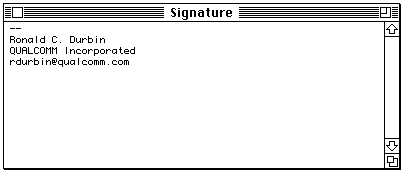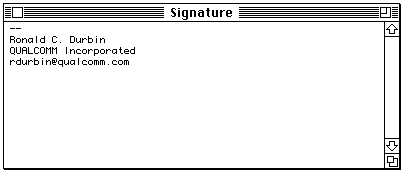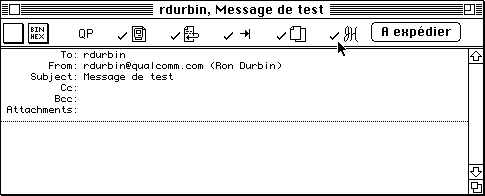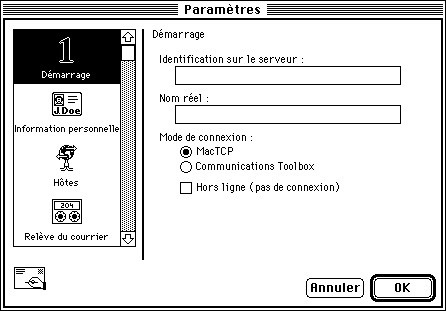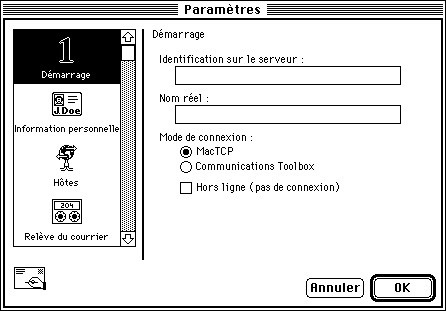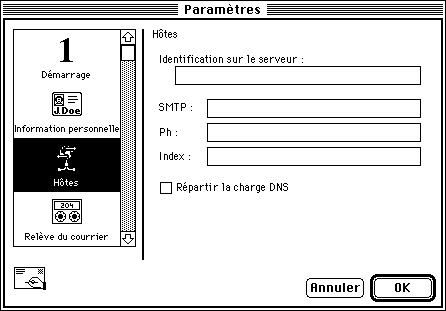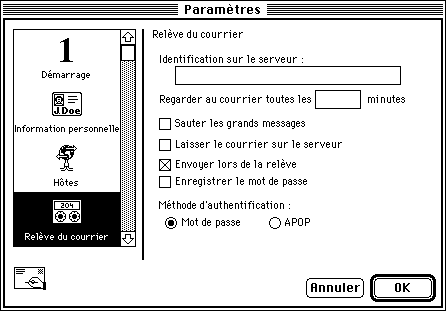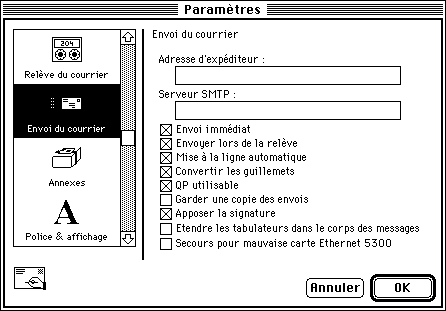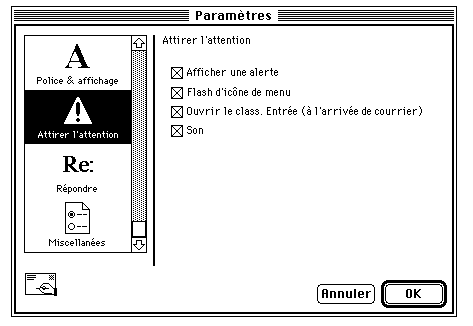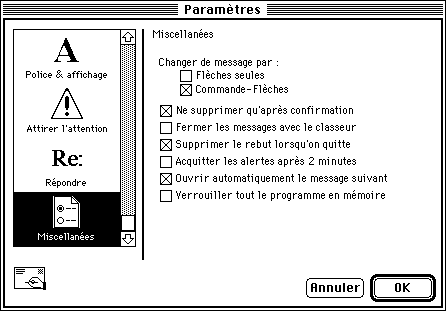Manuel de l'utilisateur de Eudora F1.5.4
Version française par J. Nzau Seke.
Référence
Créer une signature
Une "signature" est un bref message ajouté automatiquement par
Eudora à la fin des messages sortants. Elle doit consister en quelques
lignes donnant le nom complet et l'adresse de courrier électronique de
l'expéditeur. D'autres détails pertinents, tels que le numéro de
téléphone, l'adresse postale ou l'employeur sont aussi parfois inclus.
Pour créer la signature, sélectionnez Signature sous le
menu Spécial. Une fenêtre de Signature vierge s'affiche.
Tapez le texte de votre signature dans cette fenêtre.
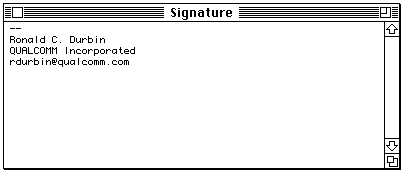
Taper une signature
Lorsque vous avez terminé de taper la signature, fermez la fenêtre
Signature. Une alerte s'affiche vous demandant si vous voulez enregistrer
les modifications apportées à votre signature. Cliquez sur
Enregistrer. Vous pouvez modifier votre signature à tout
moment en répétant cette procédure.
Afin d'activer votre signature sur un message sortant, cliquez sur
l'icône de signature dans la barre d'icônes.
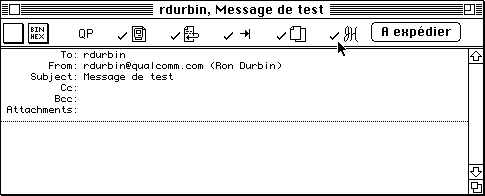
Activation de votre signature dans la barre d'icônes
Le texte de la signature n'est pas affiché à la fin des messages que vous
créez, mais vos destinataires le voient.
Zone de dialogue Paramètres
La zone de dialogue Paramètres vous permet de configurer Eudora. Pour
afficher la zone de dialogue Paramètres, sélectionnez
Paramètres... sous le menu Spécial.
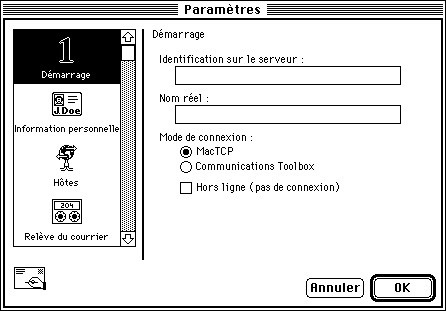
La zone de dialogue Paramètres
La zone de dialogue Paramètres contient les groupes de paramètres et
d'options suivants : Démarrage, Information personnelle, Hôtes, Relève du
courrier, Envoi du courrier, Annexes, Polices & Affichage, Attirer
l'attention, Répondre et Miscellanées. Chacun de ces groupes est décrit
ci-dessous. Les paramètres prédéfinis sont énumérés dans les crochets
après le nom de chaque paramètre/option.
Note : Pour votre convenance, certains paramètres apparaissent dans
plus d'un groupe de paramètres. Par exemple, votre nom réel apparaît à la
fois dans les paramètres Démarrage et Information personnelle. Changer un
paramètre dans un groupe applique les modifications dans tous les
groupes.
Démarrage
Les paramètres Démarrage fournissent à Eudora le minimum d'information
sur l'identification de l'utilisateur, nécessaire pour envoyer et
recevoir du courrier.
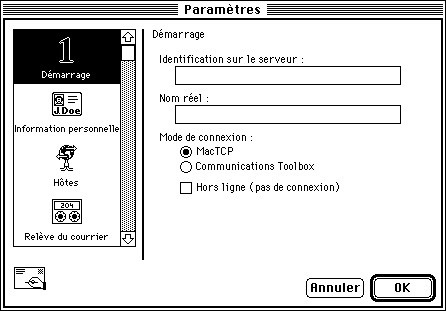
Les paramètres Démarrage
Identification sur le serveur : [aucune]
Pour recevoir du courrier avec Eudora, vous devez disposer d'une
identification sur un ordinateur qui fait tourner une version 3 du
serveur Post Office Protocol (POP3 ou POP). Ceci correspond à la boîte
aux lettres dans laquelle tous vos messages de courrier électronique sont
déposés avant leur transfert vers l'application Eudora tournant sur votre
Macintosh. Entrez votre nom d'identification sur le serveur POP, suivi
d'un signe "@" et du nom (de domaine) de l'ordinateur.
Par exemple, si votre nom d'identification est "carolyn", le nom de
l'ordinateur est "uxh.cso.uiuc.edu", tapez
carolyn@uxh.cso.uiuc.edu dans ce champ.
Note : Si vous utilisez UUCP comme votre protocole de transport de
courrier, voyez l'Annexe F.
Nom réel : [aucun]
Entrez-y votre nom réel. Il est placé entre parenthèses après votre
adresse d'expéditeur dans votre courrier sortant. Il est également
affiché dans la colonne Expéditeur des messages que vous envoyez.
Mode de connexion : [MacTCP]
Si vous utilisez Eudora via une connexion par réseau, sélectionnez MacTCP
(ceci signifie que vous utilisez le logiciel MacTCP pour les
communications). Si vous utilisez Eudora via un modem, sélectionnez
Communications Toolbox (ceci signifie que vous utilisez le logiciel
Communications Toolbox pour les communications). Si vous ne voulez pas
qu'Eudora tente d'établir des connexions, sélectionnez Hors ligne.
Information personnelle
Les paramètres Information personnelle fournissent à Eudora des
informations sur votre personne.

Les paramètres Information personnelle
Identification sur le serveur : [aucune]
Ceci est l'adresse de votre boîte aux lettres sur le serveur POP.
Nom réel : [aucun]
Ceci est votre nom réel. C'est la même valeur que celle indiquée dans les
paramètres Démarrage.
Adresse d'expéditeur : [aucune]
Normalement, Eudora utilise la référence de votre boîte aux lettres comme
adresse d'expéditeur. Si vous souhaitez utiliser une adresse d'expéditeur
autre que celle de votre boîte aux lettres sur le serveur POP,
indiquez-la ici.
Note : Si vous indiquez une adresse dans ce champ, essayez d'abord
l'adresse pour être sûr que le courrier y envoyé vous est en effet
délivré. Si vous utilisez une adresse d'expéditeur invalide, personne ne
peut répondre à votre courrier.
Identification pour la connexion : [aucune]
Si vous utilisez Eudora avec la Communications Toolbox et que vous avez
un nom d'utilisateur secondaire pour utilisation lors du processus de
connexion, entrez-le ici (ceci pourrait être utilisé comme votre nom
d'identification à un serveur de terminal, par exemple). Voyez l'Annexe D
de votre manuel de l'utilisateur pour les détails concernant la manière
dont on peut utiliser ce champ.
Hôtes
Les paramètres Hôtes fournissent à Eudora des renseignements sur vos
serveurs.
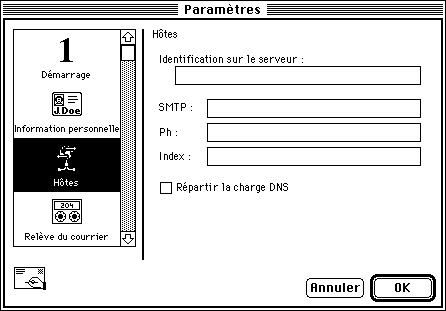
Les paramètres d'Hôtes
Identification sur le serveur : [aucune]
Ceci est l'adresse de votre serveur POP.
SMTP : [aucun]
Pour envoyer du courrier, un ordinateur disposant d'une application de
serveur SMTP (Simple Mail Transfer Protocol) est nécessaire. Vous ne
devez pas avoir d'identification sur cet ordinateur, mais vous devez y
avoir accès par votre réseau. Si l'ordinateur sur lequel vous avez votre
boîte aux lettres est aussi un serveur SMTP, laissez ce champ vierge.
Sinon, spécifiez le nom de l'ordinateur que vous voulez utiliser comme
votre serveur SMTP.
Note : Si vous utilisez UUCP comme votre protocole de transport de
courrier, voyez l'Annexe F.
Ph : [aucun]
Entrez le nom d'hôte de votre serveur Ph ici.
Index : [aucun]
Entrez le nom d'hôte de votre serveur Index ici. Si vous laissez ce champ
vierge, Eudora utilise votre serveur SMTP comme votre serveur Index.
Répartir la charge DNS [désactivé]
On peut utiliser l'option Répartir la charge DNS (Domain Name System
[Système de Nom de Domaine]) pour étaler la charge de travail d'une
communauté d'utilisateurs d'Eudora sur plusieurs ordinateurs serveurs .
Cochez cette case si votre administrateur de réseau vous dit de le faire.
Administrateurs de réseau : "Répartir la charge DNS" fonctionne en
faisant choisir Eudora une adresse aléatoire de la liste d'adresses
renvoyée par le DNS (sans la répartition de charge DNS, Eudora choisira
toujours la première adresse de la liste). Si vous avez plusieurs
machines qui peuvent accomplir exactement le même service, énumérez
toutes leurs adresses IP sous un seul nom de domaine, enjoignez ensuite à
vos utilisateurs d'utiliser ce nom de domaine et de cocher la case
d'option Répartir la charge DNS. Maintenant les utilisateurs sont
également susceptibles d'utiliser n'importe laquelle des machines
"réparties" pour le service.
Relève du courrier
Les paramètres Relève du courrier déterminent la manière dont Eudora
relève et reçoit vos messages de courrier entrants.
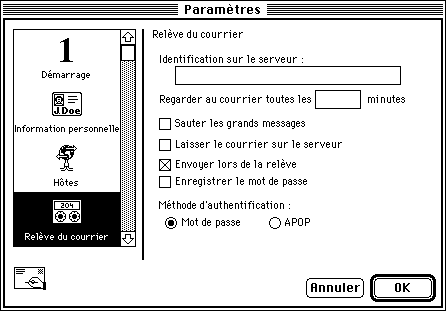
Les paramètres Relève du courrier
Identification sur le serveur : [aucune]
Ceci est l'adresse de votre boîte aux lettres sur le serveur POP.
Regarder au courrier toutes les ? minute(s) [aucun]
Si vous entrez un nombre dans ce champ, Eudora relève à intervalles
réguliers le nouveau courrier sur votre serveur POP et transfère tout
courrier vous adressé sur votre Macintosh. Le nombre que vous entrez
spécifie le nombre de minutes entre les relèves de votre courrier sur le
serveur POP. C'est une bonne idée de le fixer à pas moins que 15 minutes.
Relever du courrier plus fréquemment met inutilement à contribution votre
serveur POP. Cette option ne fonctionne que quand Eudora tourne. Laisser
ce champ blanc désactive la relève automatique.
Sauter les grands messages [désactivé]
Si l'option Sauter les grands messages est activée, Eudora ne récupère
pas les textes entiers de très grands messages du serveur POP, mais ne
récupère que les premières lignes. Ceci peut s'avérer utile sur des
connexions lentes (voyez la section "Option Sauter les grands messages").
Laisser le courrier sur le serveur [désactivé]
Eudora transfère normalement vos messages entrants de votre boîte aux
lettres sur le serveur POP à votre Macintosh et les efface du serveur
POP. Si cette option est activée, Eudora transfère les messages entrants
à votre Macintosh et garde aussi des copies sur le serveur POP (voyez la
section "Option Laisser le message sur le serveur").
Envoyer lors de la relève [activé]
Si Envoyer lors de la relève est activé, Eudora envoie automatiquement
tous les messages qui sont mis en attente dans le classeur Sortie chaque
fois qu'elle relève la boîte sur le serveur POP.
Enregistrer le mot de passe [désactivé]
Si Enregistrer le mot de passe est activé, vous ne devrez jamais entrer
votre mot de passe pour relever votre courrier (même si vous quittez
Eudora et la relancez) parce que votre mot de passe est stocké sur votre
Macintosh. N'utilisez cette option que si votre Macintosh est en un lieu
sûr.
Méthode d'authentification [Mots de passe]
Eudora supporte l'utilisation de deux techniques différentes
d'authentification sur le réseau : Mots de passe et APOP.
Envoi du courrier
Les paramètres Envoi du courrier déterminent la manière dont Eudora
envoie vos messages de courrier sortants.
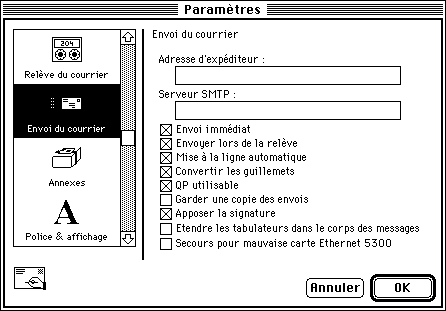
Les paramètres Envoi du courrier
Adresse d'expéditeur : [aucune]
Si vous souhaitez utiliser une adresse d'expéditeur différente de celle
de votre boîte aux lettres sur le serveur POP, indiquez-la ici (ceci est
la même valeur qui peut être indiquée dans vos paramètres d'Information
personnelle).
Note : Si vous entrez une adresse dans ce champ, essayez-la d'abord
pour être sûr que le courrier y adressé vous parvient effectivement. Si
vous utilisez une adresse d'expéditeur invalide, personne ne pourra
répondre à votre courrier.
Serveur SMTP : [aucun]
Précisez le nom de l'ordinateur que vous voulez utilisez comme votre
serveur SMTP. Si vous laissez ce champ vierge, Eudora utilise votre
serveur POP comme votre serveur SMTP.
Envoi immédiat [activé]
Si Envoi immédiat est activé, la case de commande à l'extrême droite dans
la barre d'icônes de la fenêtre de composition est étiquetée Envoyer.
Cliquer sur cette case envoie immédiatement le message au serveur SMTP.
Si cette option est désactivée, la case est étiquetée À expédier et
cliquer dessus place le message dans le classeur Sortie avec l'indication
prêt à l'envoi (Q).
Envoyer lors de la relève [activé]
Si Envoyer lors de la relève est activé, Eudora envoie automatiquement
tous les messages qui sont en attente dans le classeur Sortie chaque fois
qu'elle relève le nouveau courrier sur le serveur POP.
Mise à la ligne automatique [activée]
Si Mise à la ligne automatique est activée, un retour chariot n'est pas
requis à la fin de chaque ligne dans un message sortant. Eudora met
automatiquement le texte à la ligne, avec des sauts de ligne à peu près
tous les 76 caractères par ligne. Ceci rend votre texte plus lisible pour
les destinataires qui utilisent des systèmes de courrier basés sur des
lignes de commande. Il est fortement recommandé d'activer cette option.
Convertir les guillemets [activé]
Si Convertir les guillemets est activé, Eudora remplace tous les
guillemets "arrondis" dans le message ou les annexes par des guillemets
"droits" avant d'envoyer le message/l'annexe. Les guillemets "arrondis"
sont des caractères spéciaux et cette option permet que les messages
soient envoyés sans utiliser l'encodage imprimable guillemeté.
Note : Si vos destinataires ont le mode MIME, il n'y a pas de raison
d'utiliser cette option. Ne l'activez que si la majorité de vos
correspondants n'utilise pas le MIME.
QP utilisable [activé]
Si QP utilisable est activé, Eudora utilise l'encodage Imprimable
guillemeté lorsque c'est nécessaire, comme lorsqu'on envoie des messages
qui contiennent de longues lignes de texte ou de caractères spéciaux. Si
cette option est désactivée, l'encodage Imprimable guillemeté n'est
jamais utilisé.
Conserver une copie des envois [désactivé]
Si Conserver une copie des envois est activé, une copie de chaque message
envoyé est conservée dans le classeur Sortie (leurs tables des matières
sont marquées d'un "S" dans la colonne Statut de la fenêtre du classeur
Sortie). Si cette option est désactivée, Eudora place tous les messages
sortants dans le classeur Rebut après leur envoi.
Apposer la signature [activé]
Si Apposer la signature est activé, Eudora ajoute automatiquement votre
fichier de signature (si vous en avez un) à la fin des messages sortants.
Annexes
Les paramètres Annexes déterminent la manière dont Eudora envoie et
reçoit les annexes.

Les paramètres Annexes
Méthode d'encodage [BinHex]
L'option Méthode d'encodage vous permet de sélectionner le format dans
lequel sont encodés les documents annexés aux messages sortants :
AppleDouble, AppleSingle ou BinHex. AppleDouble est mieux pour les
destinataires qui disposent du MIME; AppleSingle est mieux pour les
destinataires qui disposent du MIME si vous êtes sûr que ces
destinataires sont sur Macintosh; BinHex est la plus compatible avec les
anciennes applications de courrier Macintosh et les versions précédentes
d'Eudora.
Toujours inclure l'information Macintosh [désactivée]
L'option Toujours inclure l'information Macintosh vous permet d'inclure
ou d'omettre les ressources et les types Macintosh des annexes si ce sont
des types MIME basiques. On peut l'utiliser pour omettre ces
renseignements des annexes lorsqu'on les envoie à des utilisateurs non
Macintosh dont les systèmes de courrier électronique sont embrouillés par
cette information.
Dossier des annexes : [aucun]
Eudora place automatiquement les annexes de fichier qui arrivent avec les
messages dans le Dossier d'annexes spécifié. Pour changer le paramètre,
cliquez une fois sur la case de commande du nom de dossier (elle est a
priori à blanc). Une zone de dialogue s'affiche qui vous permet de
sélectionner le dossier de destination des annexes.
Application pour ouvrir les fichiers TEXT : [TeachText]
Lorsque vous choisissez Enregistrer sous... sous le menu Fichier, Eudora
crée un document Macintosh qui est enregistré pour l'application désignée
dans ce champ. C'est-à-dire que lorsque vous faites un double-clic sur le
fichier enregistré, cette application est utilisée pour l'ouvrir. Vous
pouvez vouloir régler cette fonction sur votre application de traitement
de texte favorite. Pour changer le réglage, cliquez une fois sur la case
de commande du nom d'application (la prédéfinie est TeachText). Une zone
de dialogue s'affiche qui vous permet de sélectionner l'application.
Police & affichage
Les paramètres Police & affichage déterminent la manière dont Eudora
affiche les messages.

Les paramètres Polices et Affichage
Police à l'écran, Corps : [Mishawaka, 9]
Ce menu local vous permet de sélectionner une police d'écran à utiliser
pour afficher le texte de vos messages et des fenêtres de classeur
d'Eudora. Tapez le corps (en points) de la police que vous voulez
utiliser dans le champ Taille.
Police à l'impression, Corps : [Courier, aucune]
Ce menu local vous permet de sélectionner une police à utiliser lorsque
vous imprimez des messages en utilisant la commande Imprimer....
Largeur de la fenêtre de message : [80]
Ce champ spécifie la largeur des fenêtres de nouveaux messages ou de
messages reçus (en caractères). Si vous laissez ce champ vierge, la
valeur prédéfinie est de 80. Ce paramètre n'a aucun effet sur l'apparence
de votre courrier lorsqu'il est envoyé. Lorsque le courrier est envoyé,
Eudora le met à la ligne à ou avant 76 caractères.
Note : Si vous utilisez une police proportionnelle, Eudora règle la
largeur de la fenêtre sur la base de la largeur du caractère "0".
Hauteur de la fenêtre de message : [aucune]
Ce champ spécifie la hauteur des fenêtres de nouveaux messages ou de
messages reçus (en lignes). Si vous laissez ce champ vierge, la valeur
prédéfinie est 20.
Note : Si l'option Fenêtres au maximum à l'ouverture est activée, les
hauteurs de fenêtre des messages reçus sont automatiquement ajustées à la
longueur du texte du message.
Fenêtres au maximum à l'ouverture [désactivée]
Si cette option est activée, les fenêtres de classeur et de message
nouveaux s'ouvrent automatiquement à leur taille "maximalisée". La taille
maximalisée est calculée sur une base fenêtre par fenêtre. Pour les
fenêtres de classeur, la taille maximalisée est juste assez large pour
afficher le sommaire le plus large et juste assez longue pour afficher
tous les sommaires (mais pas plus longue que l'écran d'affichage du
Macintosh). Pour les fenêtres de message, la taille maximalisée est jute
assez longue pour afficher l'ensemble du message (mais pas plus longue
que l'écran d'affichage du Macintosh) et aussi large que le paramètre
Largeur de la fenêtre de message. Les fenêtres de composition
maximalisent à la hauteur spécifiée par le paramètre Hauteur de la
fenêtre de message.
Attirer l'attention
Les paramètres Attirer l'attention déterminent ce qu'Eudora fait
lorsqu'elle tourne en tâche de fond et veut votre attention ou lorsque du
courrier nouveau arrive.
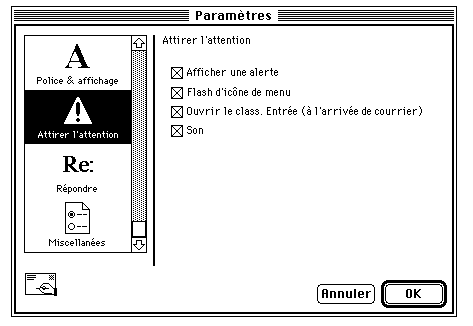
Les paramètres Attirer l'attention
Afficher une alerte [activée]
Si cette option est activée, Eudora affiche une zone de dialogue d'alerte
pour vous notifier la réception de nouveau courrier.
Flash d'icône de menu [activée]
Si cette option est activée, Eudora fait clignoter une icône dans la
barre de menus lorsqu'elle a besoin de vous. Eudora utilise deux icônes
différentes - un drapeau de Courrier lorsque vous avez du nouveau
courrier et une enveloppe avec un point d'exclamation pour tout autre
chose.

Les icônes de nouveau courrier et d'attention
Ouvrir le classeur Entrée (à l'arrivée de courrier) [activée]
Cette option ne s'applique qu'à l'arrivée du nouveau courrier. Si elle
est activée, Eudora ouvre automatiquement les classeurs lorsque le
nouveau courrier arrive et y est placé. Elle défile aussi à la fin des
classeurs et sélectionne le premier message non lu du dernier lot de
messages non lu. Si cette option est désactivée, Eudora n'ouvre pas les
classeurs lorsque de nouveaux messages arrivent.
Son [activée]
Si l'option Son est activée, Eudora émet un bruit lorsqu'elle a besoin de
vous. Il y a deux sons différents, un pour l'arrivée de courrier et un
pour tout autre chose.
Répondre
Les paramètres Répondre déterminent ce qu'Eudora fait lorsque vous
répondez aux messages entrants.

Les paramètres Répondre
Répondre à tous :
A priori (Option pour l'expéditeur) [désactivée]
Si l'option Répondre à tous, A priori (Option pour l'expéditeur) est
activée, sélectionner Répondre sous le menu Message crée un message
adressé non seulement à l'expéditeur du message original , mais aussi à
tous ses destinataires.
Lorsque la touche Option est enfoncée [activée]
Si l'option Répondre à tous : Lorsque la touche Option est enfoncée est
sélectionnée, vous devez tenir la touche [option] enfoncée lorsque vous
créez le message de réponse si vous voulez répondre à tous. Autrement, le
message de réponse n'est adressé qu'à l'expéditeur original.
Lors des réponses à tous :
S'inclure soi-même [désactivée]
Si l'option S'inclure soi-même est activée, lorsque vous faites un
Répondre à tous (comme décrit ci-dessus) votre adresse est laissée dans
la liste d'adresses du nouveau message et vous recevez une copie de votre
propre réponse. Si cette option est désactivée, votre adresse est retirée
du message de réponse et vous ne recevez pas une copie de la réponse.
Note : Pour déterminer qui vous êtes, Eudora utilise le surnom "moi",
si vous en avez un. Si non, elle utilise le contenu des champs
Identification sur le serveur et Adresse d'expéditeur de la zone de
dialogue Paramètres.
Reprendre les destinataires du To: original dans le champ Cc:, et non
dans le champ To: [activée]
Si cette option est activée, les adresses des destinataires du message
original sont déplacées du champ To: au champ Cc: du message de réponse à
tous. Seule l'adresse de l'expéditeur original est placée dans le champ
To:.
Copier la priorité de l'original dans la réponse [activée]
Si cette option est activée, un message de réponse produit par vous aura
la même priorité que le message original.
Miscellanées
Ces réglages commandent diverses fonctions.
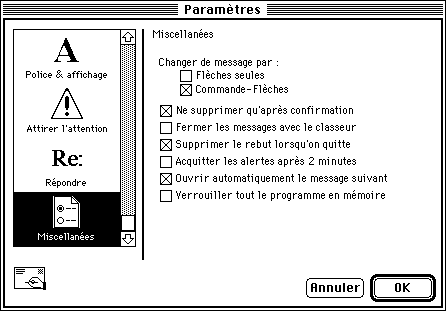
Les paramètres Miscellanées
Changer de message par :
Flèches seules [activée]
Si cette option est activée et qu'il y a une fenêtre de message ouverte à
l'écran, les touches flèches du clavier du Macintosh peuvent être
utilisées pour fermer le message en cours et ouvrir le message suivant ou
précédent dans le classeur. La flèche haut ou gauche ouvre le message
précédent; la flèche bas ou droit ouvre le message suivant. Si cette
option est désactivée, les touches flèches peuvent être utilisées pour
déplacer le point d'insertion dans les messages.
Note : Même si l'option Flèches seules est activée, les touches
flèche ne changent pas de messages s'il y a une fenêtre de composition
activée.
Commande-Flèches [activée]
Si cette option est activée, vous pouvez passer d'un message à l'autre
(comme décrit dans la section "Flèches seules" ci-dessus) en tenant la
touche [commande] enfoncée et en pressant ensuite les touches flèches.
Note : La combinaison des touches commande-flèches fonctionne lorsque
les fenêtres de composition sont ouvertes à l'écran.
Ne supprimer qu'après confirmation [activée]
Si cette option est activée, Eudora vous alerte lorsque vous supprimez
des messages que vous n'avez pas lus ou que vous transférez des messages
mis en attente hors du classeur Sortie.
Fermer les messages avec le classeur[désactivée]
Si cette option est activée, la fermeture d'une fenêtre de classeur ferme
tous les messages ouverts de ce classeur.
Supprimer le rebut lorsqu'on quitte [activée]
Si cette option est activée, Eudora vide le classeur Rebut chaque fois
qu'on quitte l'application. Si Supprimer le rebut lorsqu'on quitte est
désactivé, Eudora ne vide le Rebut que lorsque vous sélectionnez Éliminer
le rebut sous le menu Spécial.
Note : Si vous voulez retirer certains messages du rebut mais ne
voulez pas qu'il soit vidé complètement, contrastez les tables des
matières que vous voulez supprimer et sélectionnez Supprimer sous le menu
Message. Les messages sélectionnés sont supprimés.
Acquitter les alertes après 2 minutes [désactivée]
De nombreux problèmes de réseau sont temporaires. Lorsqu'un problème se
produit pendant qu'Eudora transfère ou relève votre courrier,
l'application vous le notifie de la même manière qu'elle vous notifierait
si vous receviez du nouveau courrier. Si cette option est activée, ces
notifications disparaissent automatiquement après quelques minutes. Ceci
permet à Eudora de réessayer la communication. Ce réglage est le plus
utile si vous avez activé la relève automatique de la boîte.
Note : L'activation de cette option peut pousser certains outils de
connexion de la Communications Toolbox à vous donner moins d'information
sur l'état d'avancement.
Ouvrir automatiquement le message suivant [activée]
Si cette option est activée, la suppression ou le transfert du message en
cours ouvre le message suivant dans le classeur, mais uniquement si ce
dernier n'a pas encore été lu.
Retour à la table des matières
5 octobre 1996.
Version HTML : Jean-Pierre
Kuypers